Tutorial Membuat Objek "Becak Jualan EsKrim" Menggunakan Aplikasi Blender |Bahasa Indonesia
Hallo sahabat stemian ..
pada hari ini saya ingin membagikan sebuah tutorial lanjutan tentang blender
sebelum masuk ke pada tahap pembahasan tutorial mari kita membahas sedikit tentang blender
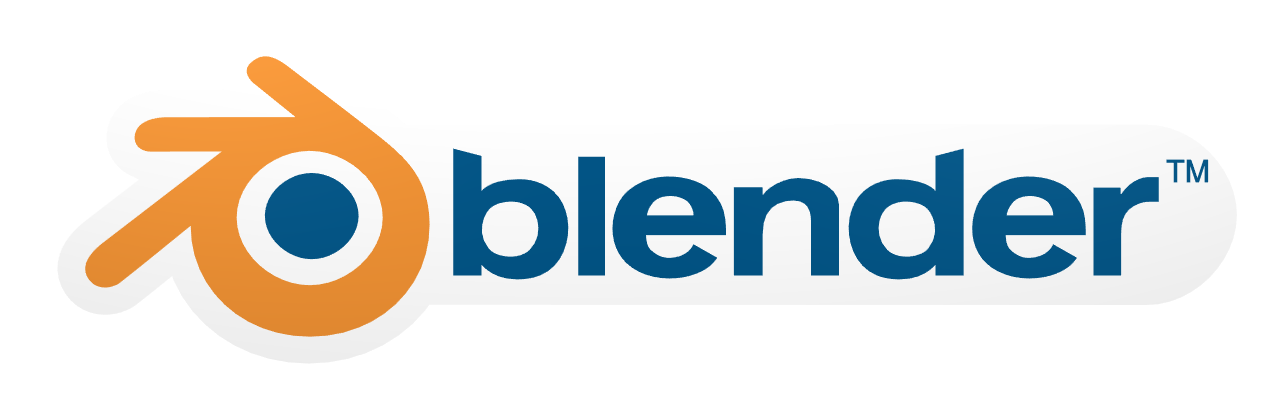
Download Aplikasi Blender di sini Link
Tentang Blender
Software 3D Blender merupakan software open source yang di khususkan untuk pembuatan animasi 3D. Blender merupakan sebuah software 3D suite yang lengkap di antara software open source. Tool-tool yang sederhana, namun mencangkup kebutuhan pembuatan film animasi. Satu kelebihan utamanya adalah game engine yang terintegrasi, dan presentasi atau web interaktif. Selain itu, Blender tersedia untuk berbagai maca Sistem Operasi antaranya Windows, Linux, Mac OS, FreeBSD, Irix dan Solaris.
Fitur - Fitur yang Terdapat Pada Software 3D Blender
A. Screen Layouts
Saat membuka Blender, layar akan menampilkan secara default seperti pada gambar di atas. Tampilan tersebut dapat di ganti sesuai kebutuhan, misalnya kebutuhan untuk merancang simulasi visual, Anda dapat memilih layout animation yang merupakan tampilan untuk mengerjakan animasi dan lain-lain. Tools ini berada pada pojok kiri atas layar, merupakan bagian dari Main Header yaitu menubar yang ada di bagian atas pada tampilan Blender.
B. Splitting Windows
Splitting windows atau pembagi tampilan lembar kerja pada software Blender, Splitting windows dalam pembuatan simulasi visual 3D seringkali digunakan. Contohnya dalam pemodelan 3D diperlukan lebih dari 1 windows. Splitting windows adalah membagi menjadi 2 windows dalam tipe yang sama dan dapat dilakukan secara horizontal maupun vertical. Berikut cara melakukan splitting windows.
C. Snap 3D Cursor
Pada dasarnya 3D Cursor digunakan untuk menentukan letak objek, sedangkan Snap merupakan sebuah alat bantu dalam menemukan titik acuan. Cara melakukan snap 3D cursor adalah dengan menekan SHIFT+S.
D. Adding object
Adding Object merupakan sebuah menu untuk menambahkan objek pada bidang 3D. Lakukan dengan cara menekan SHIFT +A atau pilih menu Add pada Header menu.
E. Transformation
Transformation adalah upaya untuk menggeser atau memutar atau mengubah ukuran objek.
itu adalah sebagian beberapa fitur yang yang saya bahas , dan masih banyak lagi beberapa fitur yang terdapat dalam aplikasi ini
Blender Mendukung Beberapa Platform Seperti :
- Windows Vista dan versi diatasnya
- Mac OSX 10.6 dan Versi diatasnya
- Linux
Grafik
Blender harus berjalan pada semua sistem yang mendukung OpenGL 2.1 dan yang lebih baru, dengan driver grafis terbaru.
Bagi pengguna Windows, jika terjadi masalah coba pasang driver terbaru dari situs produsen kartu grafis (Intel, NVidia atau AMD)Lainnya
Kebutuhan Sistem
Minimum
- 32-bit dual core 2Ghz CPU with SSE2 support.
- 2 GB RAM
- 24 bits 1280×768 display
- Mouse or track pad
- OpenGL 2.1 compatible graphics with 512 MB RAM
Lainnya
Disarankan
- CPU quad core 64-bit
- RAM 8 GB
- Layar full HD dengan warna 24 bit
- Tiga tombol mouse
- OpenGL 3.2 grafis yang kompatibel dengan RAM 2 GB
Lainnya
Optimal
- CPU i8 64-bit
- RAM 16 GB
- Dua display full HD dengan warna 24 bit
- Tiga tombol mouse dan tablet grafis
- Dual OpenGL 3.2 kartu grafis yang kompatibel dengan RAM 4 GB
Lainnya
Sistem yang saya gunakan :
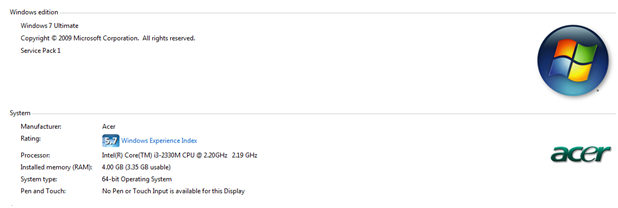
itu adalah beberapa list minimal dan maksimal untuk sistem kebutuhan untuk menggunakan aplikasi blender tersebut
Mari kita masuk kedalam tahap pembahasan tutorial
pada pembahasan ini , saya akan memberikan tutorial cara membuat Objek Becak Jualan Es Krim

Langkah Pertama :
Buka Aplikasi Blender

Langkah Kedua :
Hapus object Kubus menggunakan perintah *X dan pilih Delete
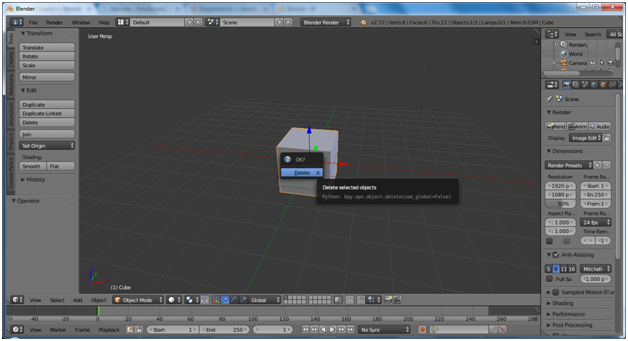
Langkah Ketiga:
Membuat Object Cylinder
Klik Tombol create pada bagian samping kiri dibawah Tool pilih Cylinder

Langkah Keempat:
Klik S untuk mengecilkan objek Cylinder , dan arahkan mouse ke samping kiri sampai objek mengecil
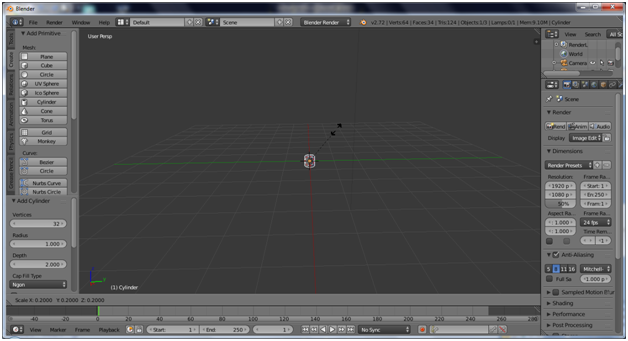
Langkah kelima:
Klik Ctrl+Tab pilih Face
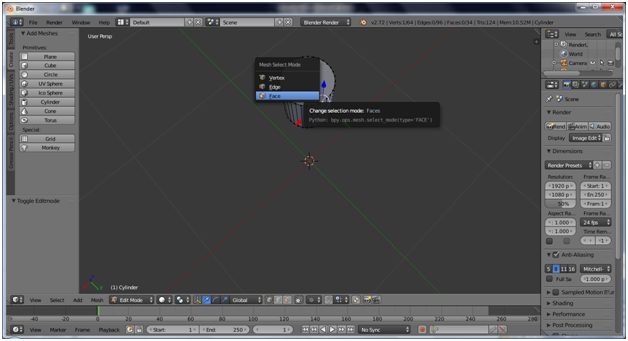
atur objek sampai menjadi seperti yang ditampilkan pada gambar dibawah ini:
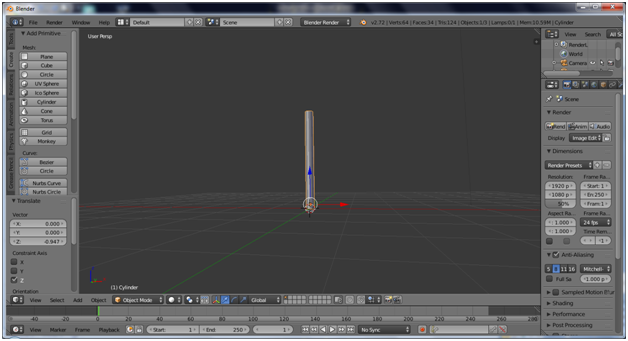
Langkah keenam:
Buat object menjadi 2 , dengan cara Klik Shift+D dan geser kesamping kiri
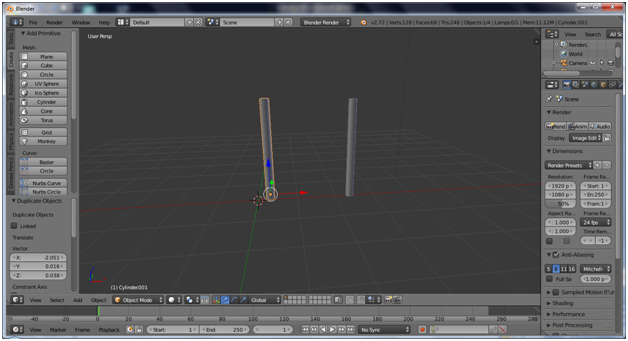
Langkah ketujuh:
ini akan membuat kerangka dari becak tersebut
putar bagian object satu dengan klik R
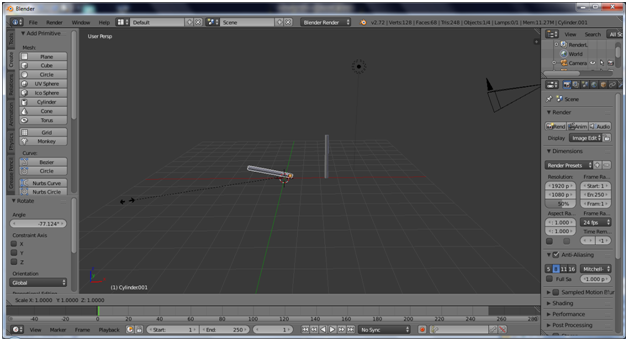
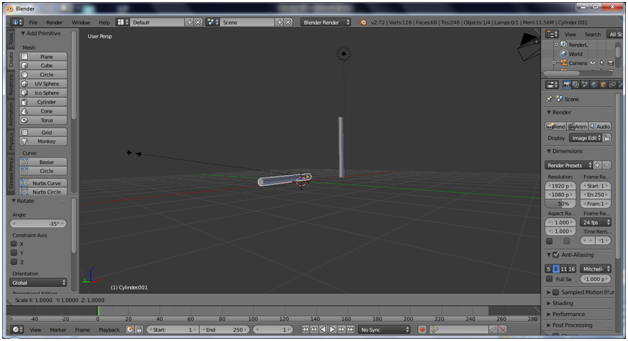
atur object tersebut menjadi seperti yang ditampilkan pada gambar dibawah ini :
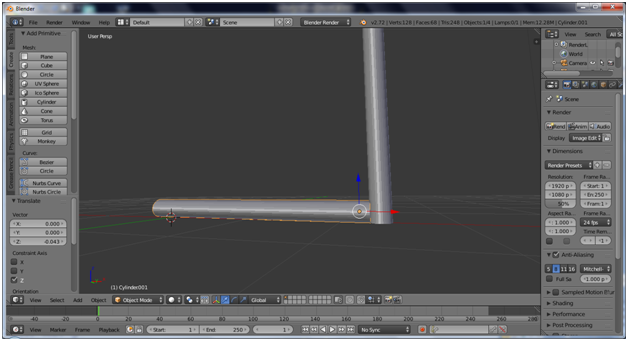
Langkah kedelapan :
Klik pada object satu , putar object dan arahkan mouse kesamping kanan sampai object menghadap keatas menggunakan perintah R
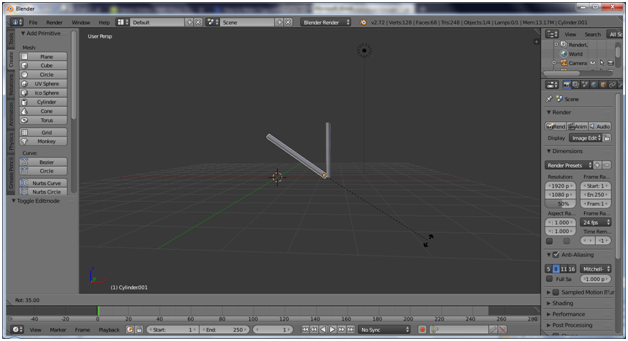
Langkah kesembilan:
Dupilcate lagi object satu menggunakan perintah Shift+D dan tarik ke arah samping kiri
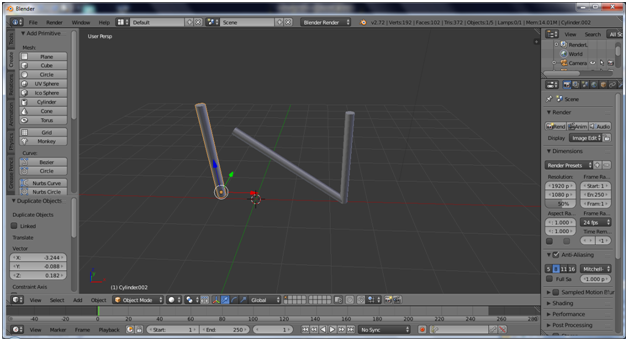
putar objek tersebut menggunakan perintah R
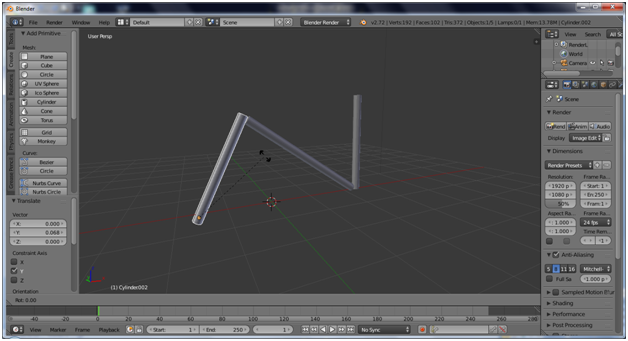
atur objek seperti yang ditampilkan pada gambar di bawah ini :

hasil langkah diatas akan menjadi seperti ini:

Langkah kesepuluh :
Langkah selanjutnya akan membuat ban untuk becak tersebut
Klik Shift+A --> Mesh pilih Torus
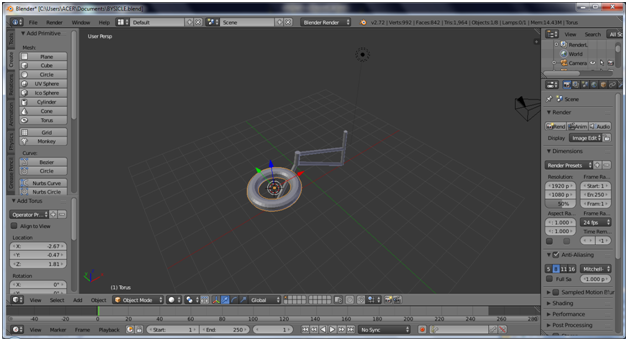
Langkah kesebelas:
putar objek torus menggunakan perintah R seperti gambar dibawah ini:
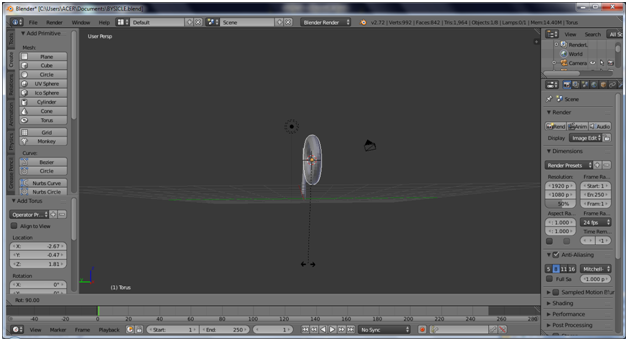
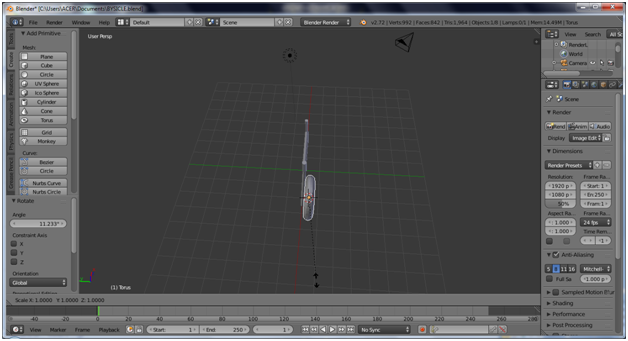
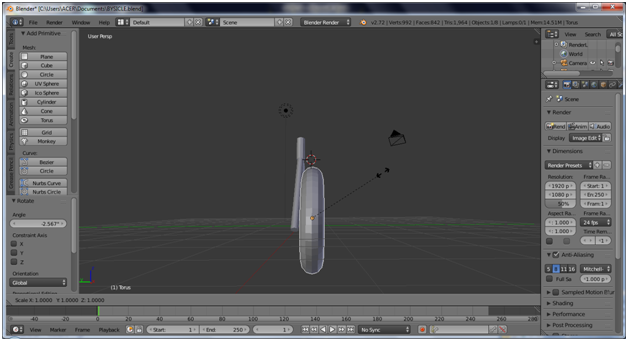
Langlah keduabelas:
Duplicate object torus menggunakan perintah Shift+D dan atur seperti gambar dibawah ini:
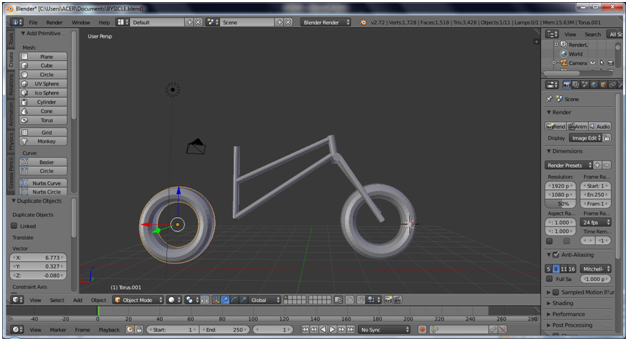
Hasil dari langkah diatas seperti gambar dibawah ini:

langkah ketigabelas:
Buat object kubus menggunakan perintah Shift+A --> Mesh pilih Cube
Klik pada bagian kiri objek kubus , klik Ctrl+Tab pilih Face
dan tarik ke kiri menggunakan arah panah warna hijau

Langkah keempatbelas:
Klik pada bagian atas objek kubus dan tarik ke atas menggunakan arah panah warna biru
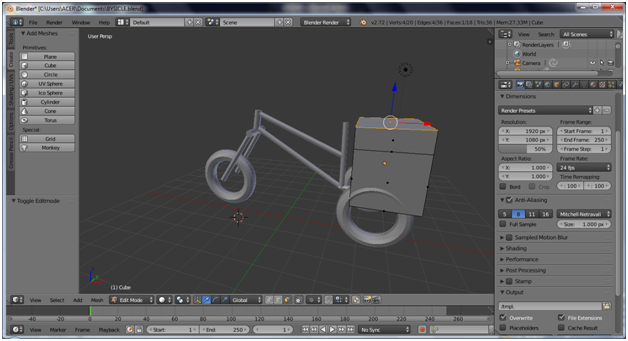
Klik lagi pada bagian atas object tersebut, kemudia klik S dan arahkan mouse kedepan sehingga membentuk seperti yang ditampilkan pada gambar dibawah ini:

Langkah kelimabelas:
Duplicate object kerangka tadi , kemudian letakkan pada bagian atas object kubus tersebut , seperti yang ditampilkan pada gambar dibawah ini:

Tambah object Cone ini akan membuat sebuah payung untuk becak tersebut
Klik Shift+A --> Mesh Pilih Cone

Besarkan objek Cone dengan perintah S sepeti yang ditampilkan pada gambar dibawah ini:
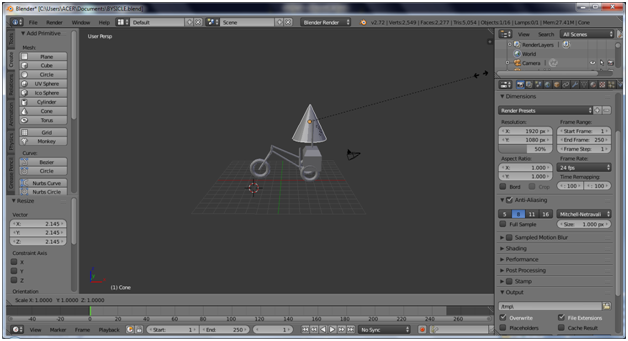

Langkah keenambelas:
Tambahkan lagi objek Cone
ini akan membuat lampu pada becak tersebut

atur object Cone seperti gambar dibawah ini menggunakan perintah S

Hasil

Putar arah pandang camera unuk melihat bagian sisi lainnya
Klik Scroll pada mouse , dan putar ke arah sisi lain



Rendering F12
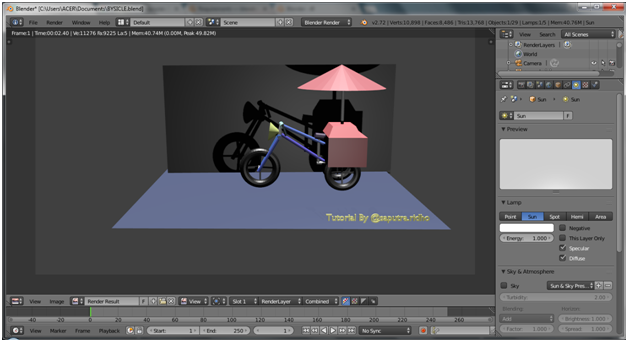
Note: Untuk langkah pewarnaan Objek bisa dilihat pada video dibawah ini:
List Tutorial Lainnya :
Author by : @saputra.ridho
Komunikasi Dengan saya di Discord : saputra.ridho [sug]#7396
Kami telah upvote..
thanks @puncakbukit
This post has received a 0.80 % upvote from @booster thanks to: @saputra.ridho.